小白一键系统重装系统win7
- 分类:Win7 教程 回答于: 2022年11月02日 14:54:00
小白一键重装系统是现在比较受大家欢迎的重装系统软件,win7系统以其稳定性以及兼容性深得广大用户的喜爱,在电脑需要重装系统时,都会想到win7系统,那么小白一键系统怎么重装系统win7呢?今天小编带来小白一键系统重装系统win7教程,一起来看看吧。
工具/原料:
系统版本:windows7旗舰版
品牌型号:联想thinkpadx13
软件版本:小白一键重装系统 v2290
方法/步骤:
小白一键系统重装系统win7教程:
1、首先下载安装小白一键重装系统工具,打开之后就可以选择win7旗舰版系统,点击安装此系统,点击下一步。
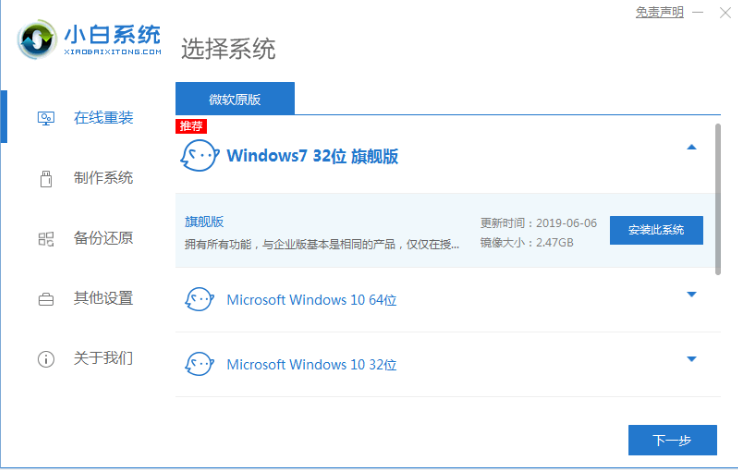
2、耐心等待软件下载win7系统镜像文件资料等等,无需其余操作。
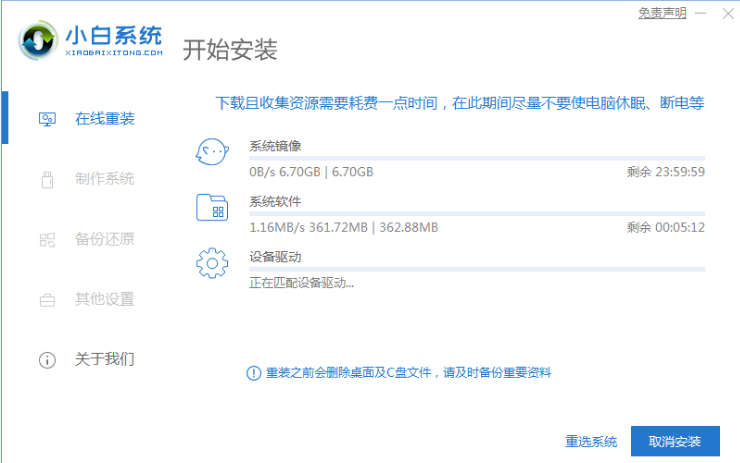
3、部署完成之后,点击立即重启电脑。
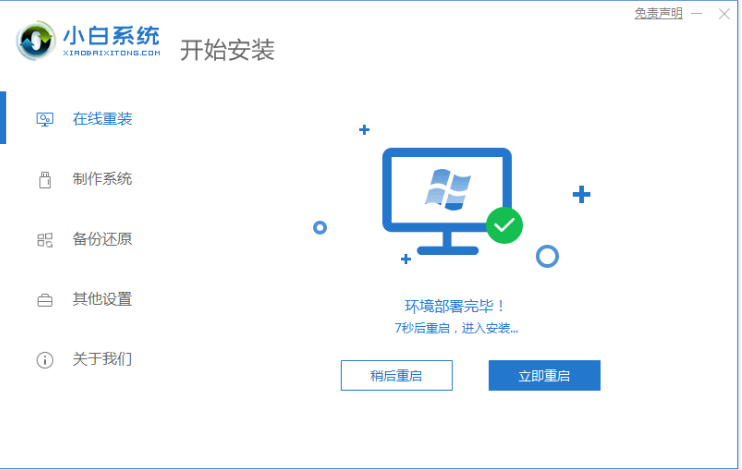
4、重启电脑后进入了开机选项界面,选择xiaobai-pe系统进入。
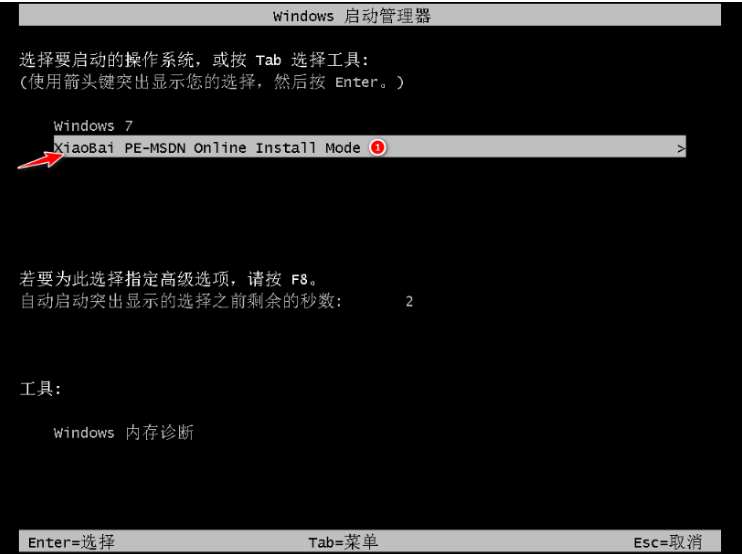
5、电脑在pe系统内,小白装机工具会自动开始安装win7旗舰版系统。
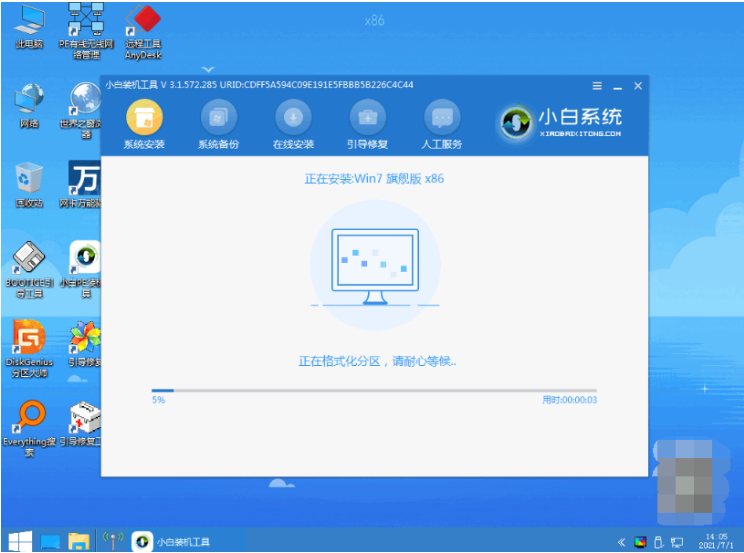
6、系统安装完成后,点击立即重启电脑。
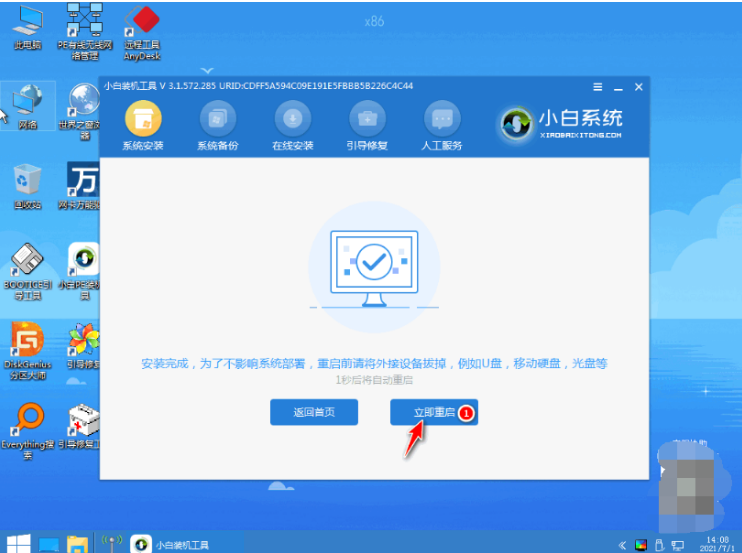
7、期间戴南哦可能会多次自动重启,直至进入系统win7桌面即说明重装win7系统安装成功。

注意事项:安装系统之前,注意备份好系统盘的重要资料,关闭电脑杀毒软件,避免被拦截导致安装失败。
总结:
1、进入小白一键重装系统工具在线重装栏目;
2、选择系统进行安装;
3、软件自行下载镜像后点击重启;
4、软件自动安装成功后点击重启电脑;
5、等待进入新的win7系统桌面即可开始正常使用。
 有用
26
有用
26


 小白系统
小白系统


 1000
1000 1000
1000 1000
1000 1000
1000 1000
1000 1000
1000 1000
1000 1000
1000 1000
1000 1000
1000猜您喜欢
- 技术编辑教您win7本地连接禁用了怎么..2018/12/11
- 联想拯救者重装系统win72022/10/20
- win764位旗舰版激活工具制作步骤..2017/06/19
- 重装电脑win7系统的方法步骤..2022/06/13
- 笔记本有杂音,小编教你笔记本有杂音怎..2018/03/16
- windows7激活工具旗舰版,小编教你如何..2017/12/30
相关推荐
- Dell 64位WIN7简体中文旗舰版推荐..2017/09/14
- 手把手教你win7如何设置局域网共享打..2018/12/21
- 电脑文件夹选项不见了,小编教你解决电..2017/12/21
- win7旗舰版重装系统简单教程..2022/04/09
- uefi+gpt安装win7系统的方法步骤..2022/12/23
- WIN7专业版激活密钥怎么使用..2022/03/10

















